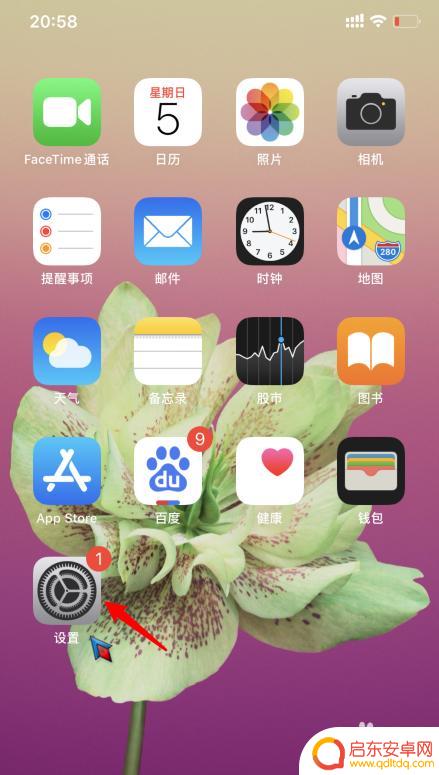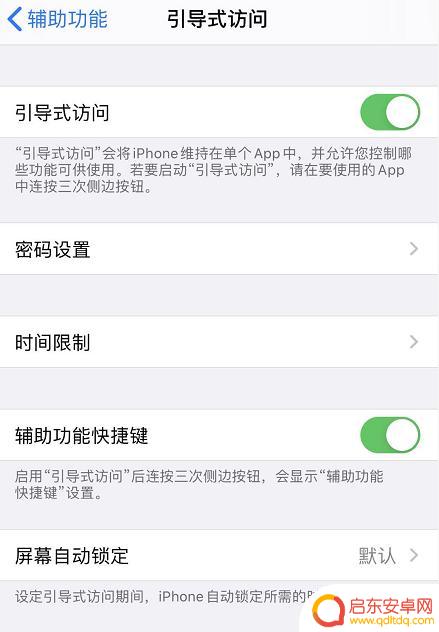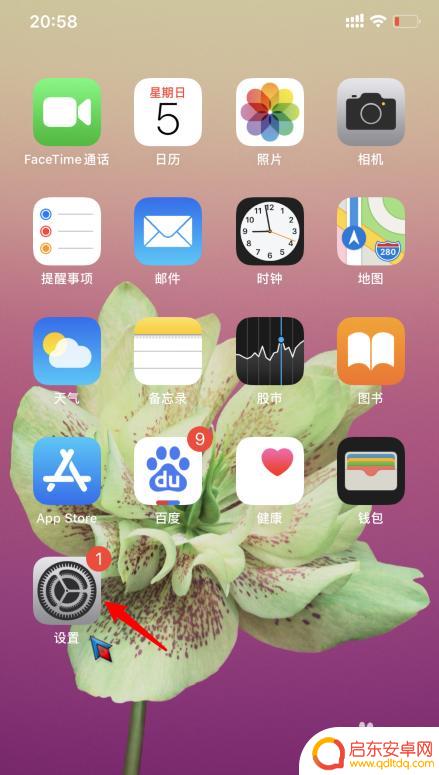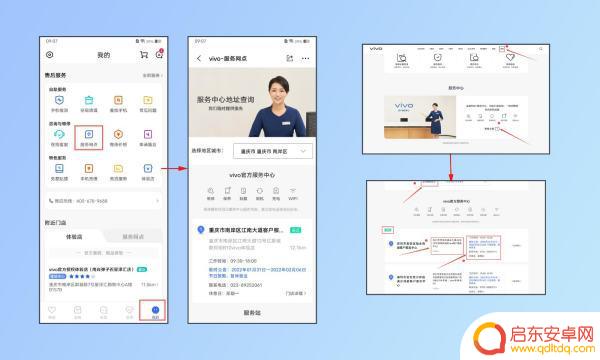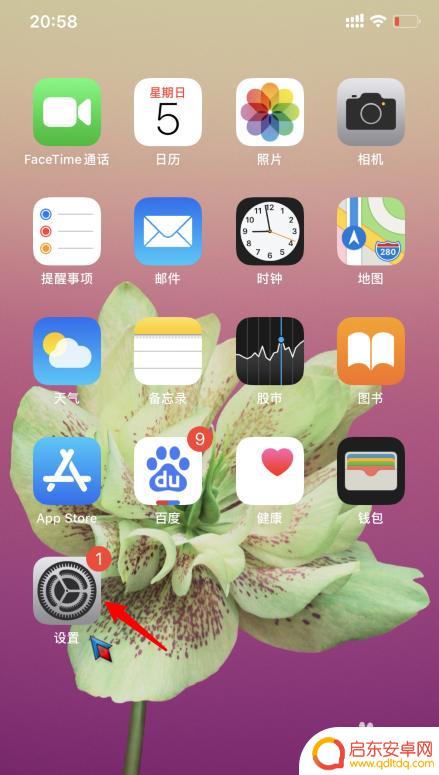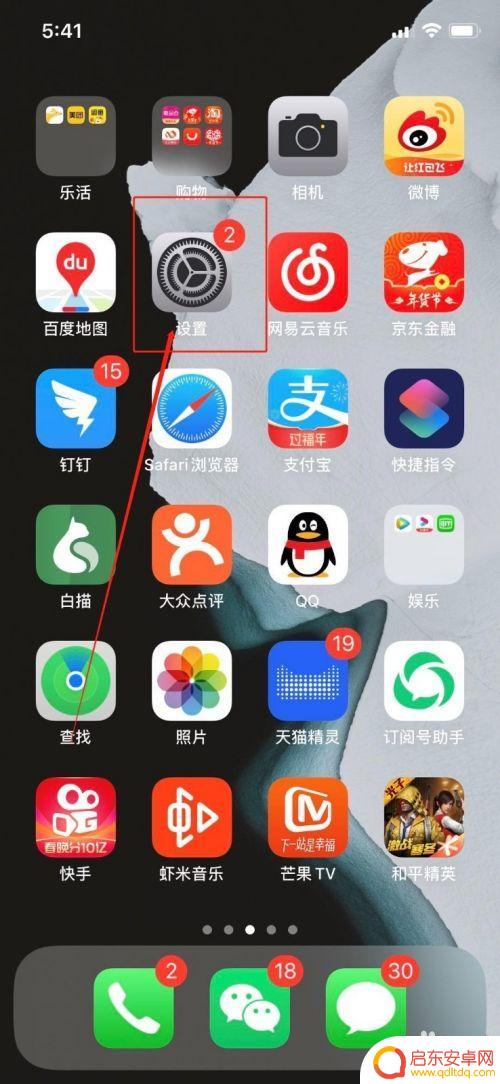手机字幕横线怎么去掉 如何隐藏iPhone手机下方的横线
在使用iPhone手机时,我们可能会遇到一些不方便的问题,比如手机字幕下方的横线,这些横线可能会遮挡文字或图片,影响我们的使用体验。如何去掉这些手机字幕下方的横线呢?其实很简单,只需要在设置中进行一些调整就可以了。通过隐藏iPhone手机下方的横线,我们可以获得更清晰、更舒适的手机使用体验。希望以上方法能帮助到大家。
如何隐藏iPhone手机下方的横线
步骤如下:
1.在应用中去掉下方的横线,可以通过开启引导式访问来实现。打开手机的设置图标进入。
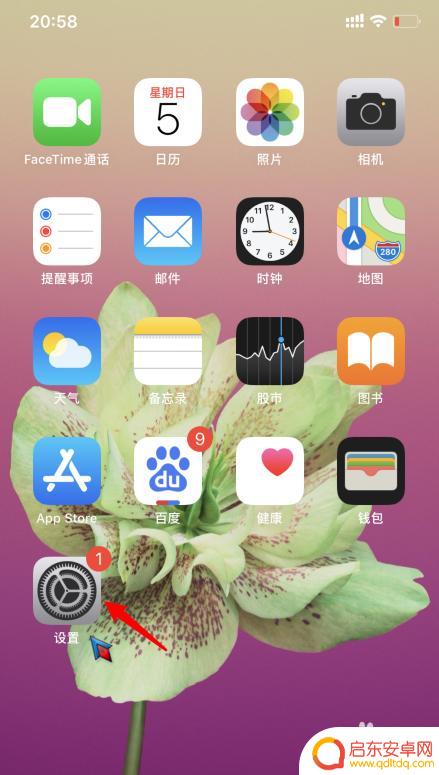
2.进入设置后,点击辅助功能的选项。
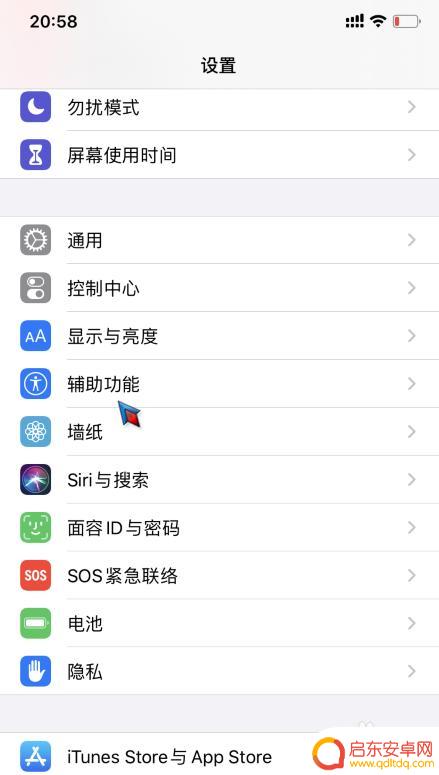
3.之后,点击引导式访问的选项进入。
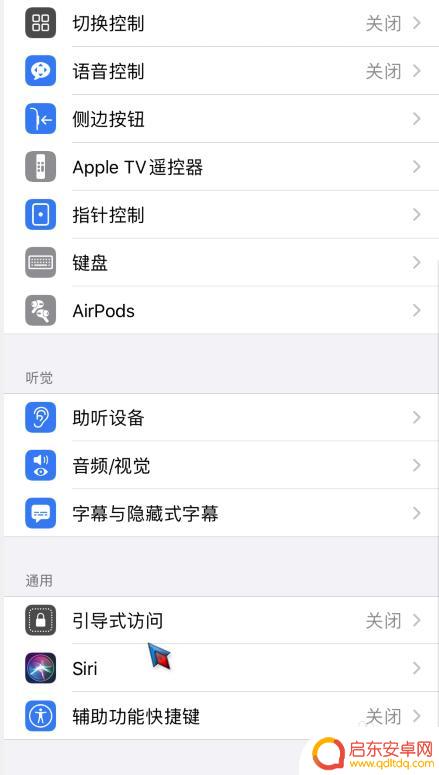
4.进入后,选择开启引导式访问的功能。
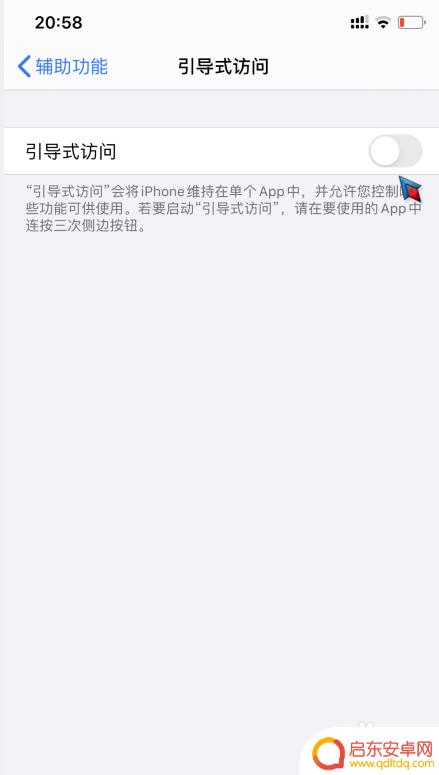
5.开启后,在应用界面。点击三次电源键,选择右上方的开始选项。
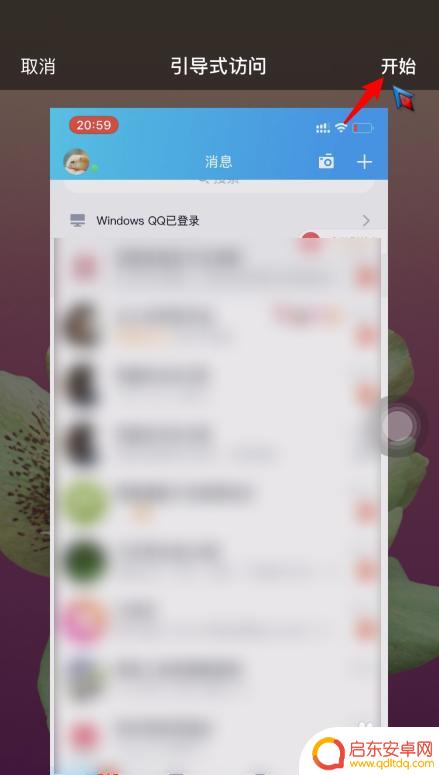
6.点击后,设置密码并开启引导式访问。
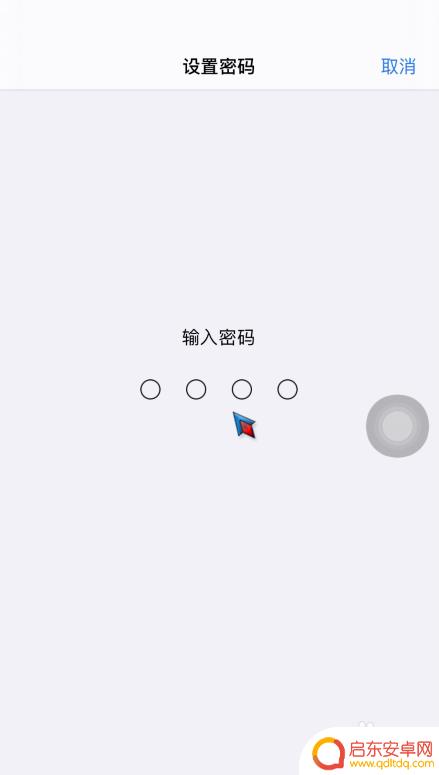
7.开启后,可以看到下方的横线已经消失。
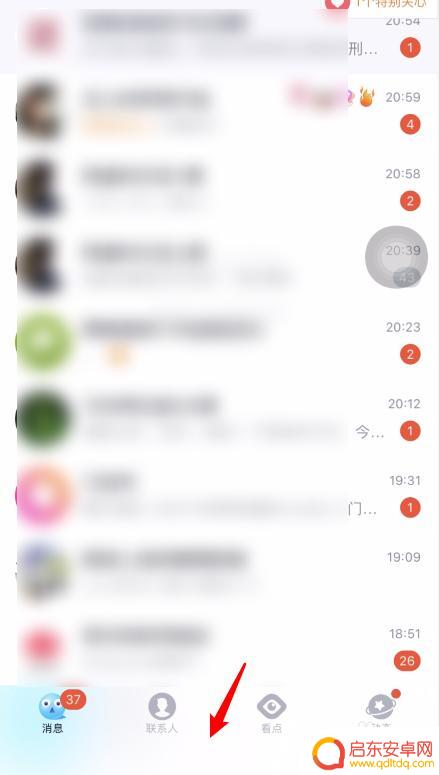
8.但是,开启后有一个弊端就是无法退出该应用。如果需要退出,可再次点击三次电源键。选择左上方的结束选项即可。
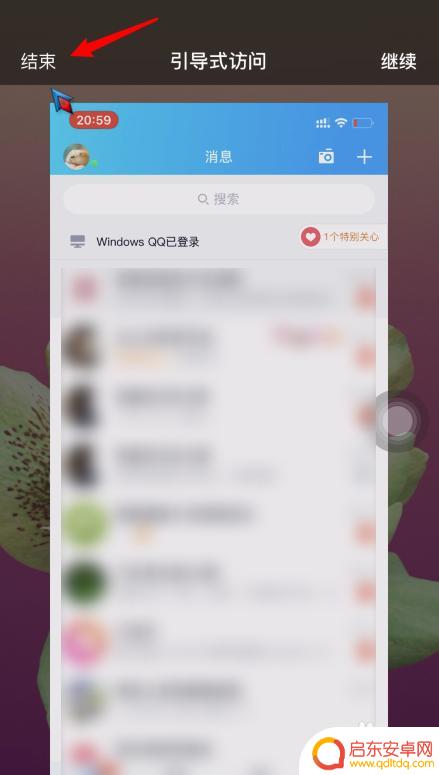
以上就是手机字幕横线如何去掉的全部内容,如果遇到这种情况,您可以按照以上操作进行解决,非常简单快速,一步到位。
相关教程
-
苹果手机下方的黑线 iphone手机下方的横线怎么隐藏
苹果手机下方的黑线是指iPhone手机底部出现的一条横线,通常是由于手机外壳与屏幕之间的间隙造成的,如果您对这条黑线感到不满意,可以尝试一些方法来隐藏它。一种简单的方法是使用手...
-
苹果手机怎么隐藏底下的横条 iPhone 11如何隐藏底部小横条
iPhone 11是一款备受欢迎的智能手机,有些用户可能对其底部的小横条感到不满,这个小横条在使用时可能会挡住部分屏幕内容,影响用户的视觉体验。如何隐藏iPhone 11底部的...
-
苹果手机wifi下面有一条横杠 iphone手机底部的横线怎么隐藏
当我们使用苹果手机连接WiFi时,有时候会发现手机底部出现一条横线,这条横线看起来有些让人困扰,不过其实这条横线并不是故障或者问题,而是iPhone手机系统设计的一种提示,它表...
-
手机横线怎么清理(手机横线怎么清理干净)
很多朋友对于手机横线怎么清理和手机横线怎么清理干净不太懂,今天就由小编来为大家分享,希望可以帮助到大家,下面一起来看看吧!1vivo手机屏幕上出现横线怎么清理?若横线不随画面移动...
-
苹果手机下方灰色横条键失灵 怎样关闭iphone手机下方的底栏横线
近日,有不少苹果手机用户反映,在使用过程中发现手机下方的灰色横条键出现失灵的情况,这个灰色横条键通常用来快速切换应用程序或返回主屏幕,而当它无法正常...
-
苹果手机屏幕最下面的横条怎么去掉 iPhone底部横条如何关闭
在如今的社交媒体时代,苹果手机已成为人们生活中不可或缺的工具之一,许多用户对于iPhone底部的横条却感到困扰。这条横条常常出现在屏幕底部,占据了宝贵的屏幕空间,给用户的使用体...
-
手机access怎么使用 手机怎么使用access
随着科技的不断发展,手机已经成为我们日常生活中必不可少的一部分,而手机access作为一种便捷的工具,更是受到了越来越多人的青睐。手机access怎么使用呢?如何让我们的手机更...
-
手机如何接上蓝牙耳机 蓝牙耳机与手机配对步骤
随着技术的不断升级,蓝牙耳机已经成为了我们生活中不可或缺的配件之一,对于初次使用蓝牙耳机的人来说,如何将蓝牙耳机与手机配对成了一个让人头疼的问题。事实上只要按照简单的步骤进行操...
-
华为手机小灯泡怎么关闭 华为手机桌面滑动时的灯泡怎么关掉
华为手机的小灯泡功能是一项非常实用的功能,它可以在我们使用手机时提供方便,在一些场景下,比如我们在晚上使用手机时,小灯泡可能会对我们的视觉造成一定的干扰。如何关闭华为手机的小灯...
-
苹果手机微信按住怎么设置 苹果手机微信语音话没说完就发出怎么办
在使用苹果手机微信时,有时候我们可能会遇到一些问题,比如在语音聊天时话没说完就不小心发出去了,这时候该怎么办呢?苹果手机微信提供了很方便的设置功能,可以帮助我们解决这个问题,下...